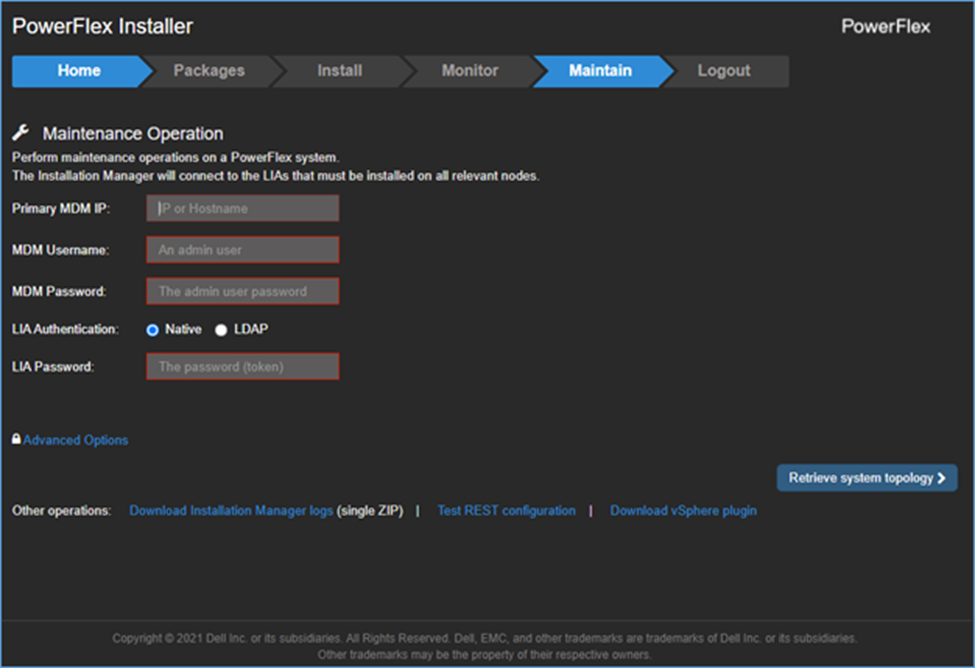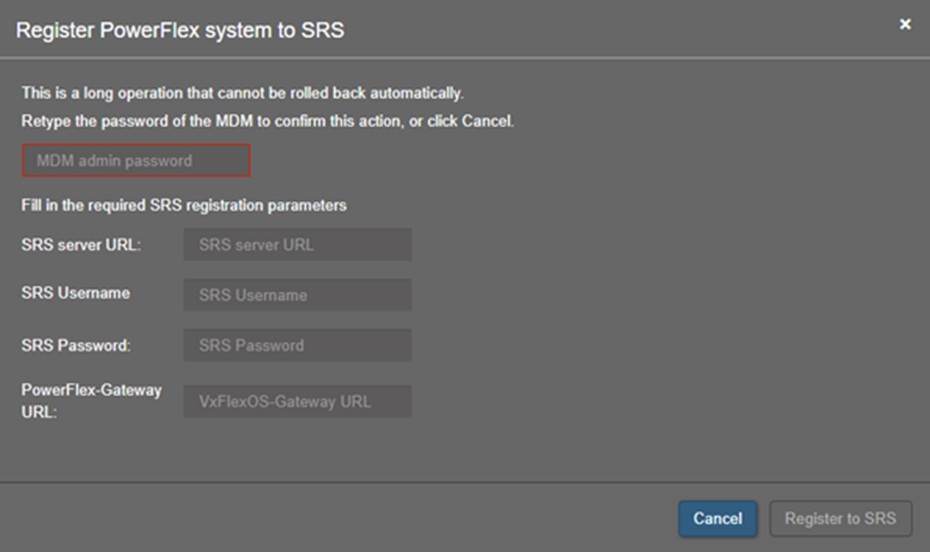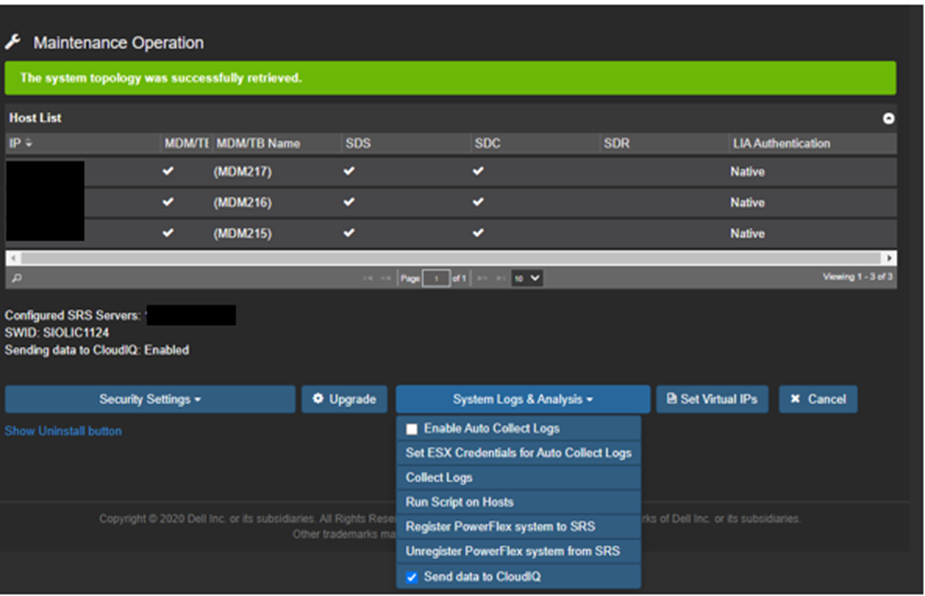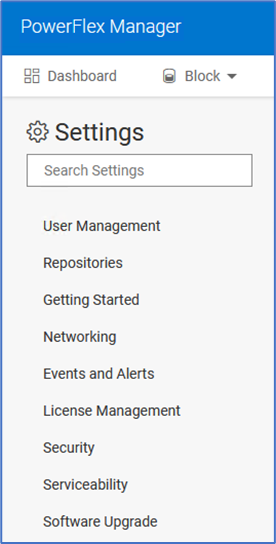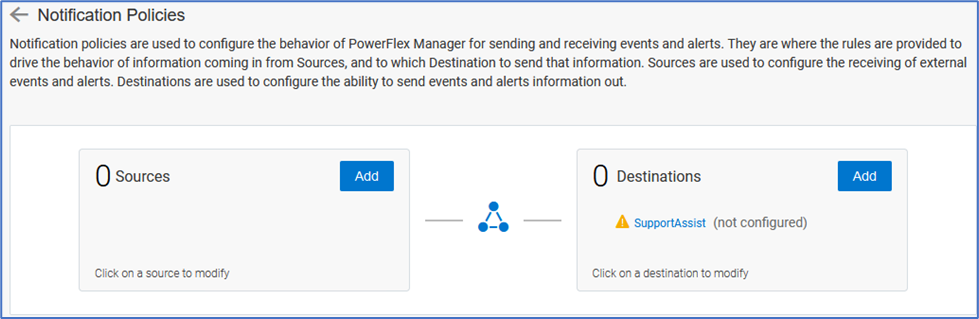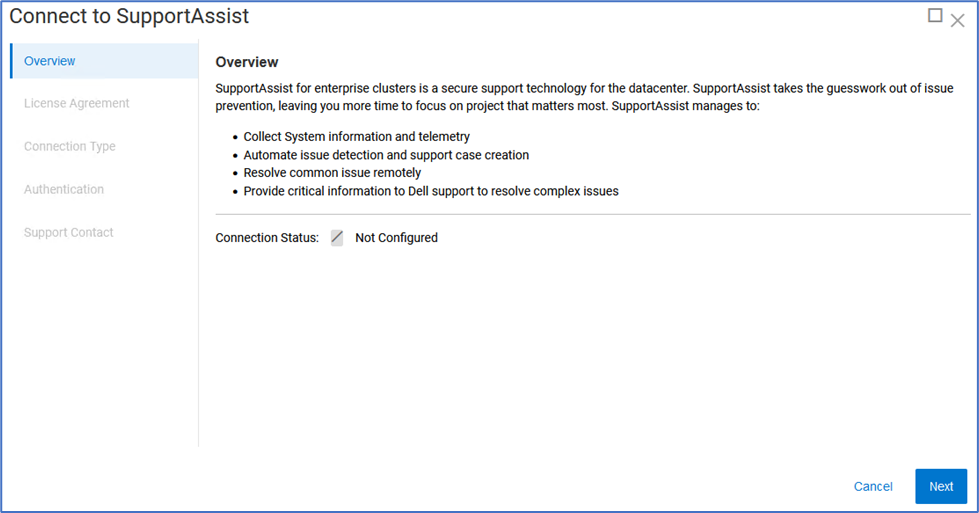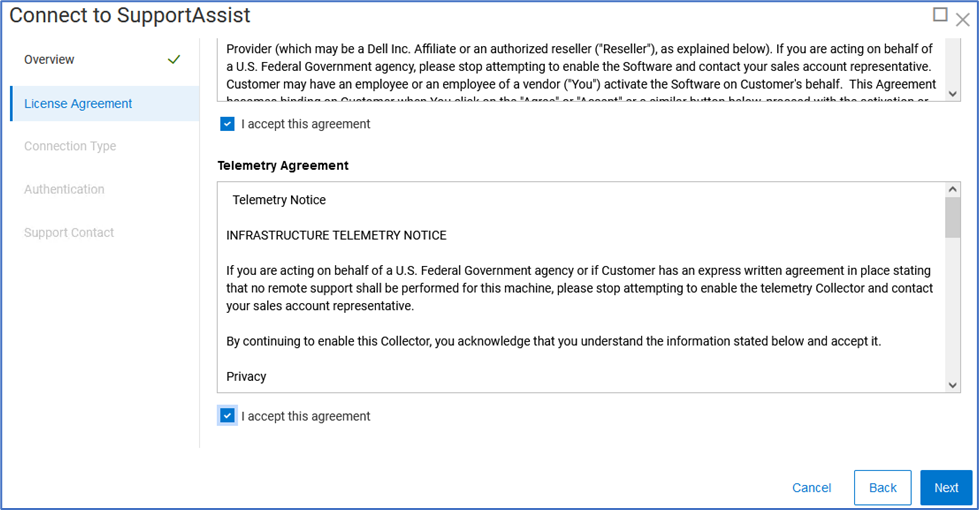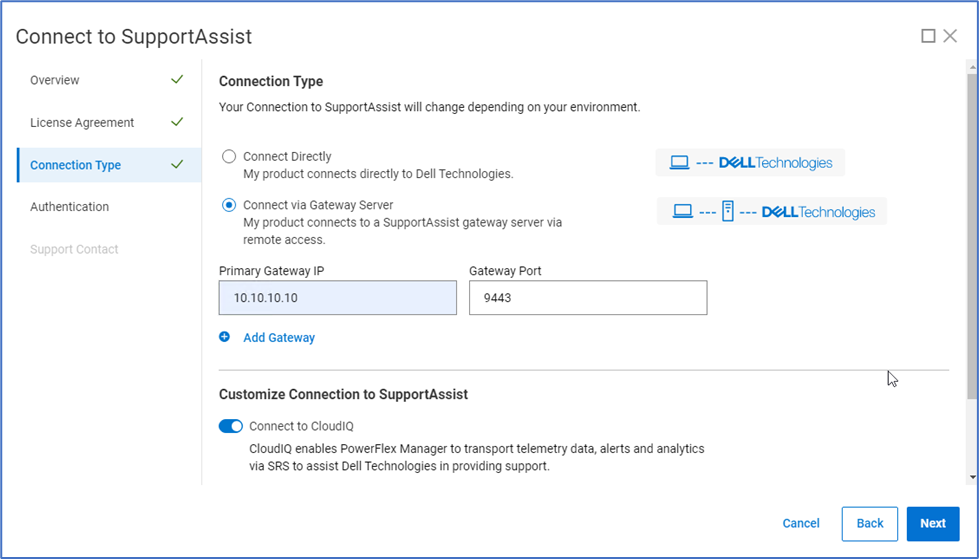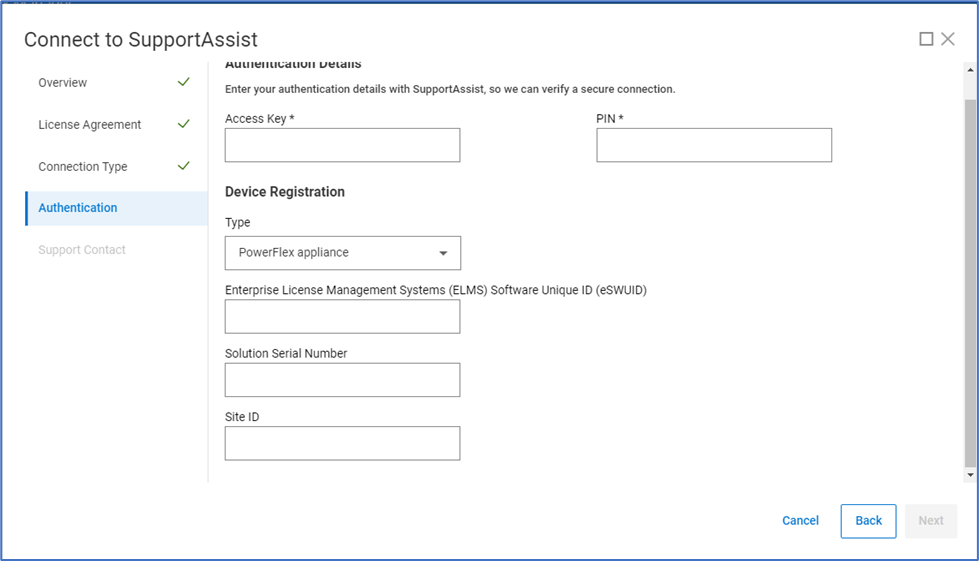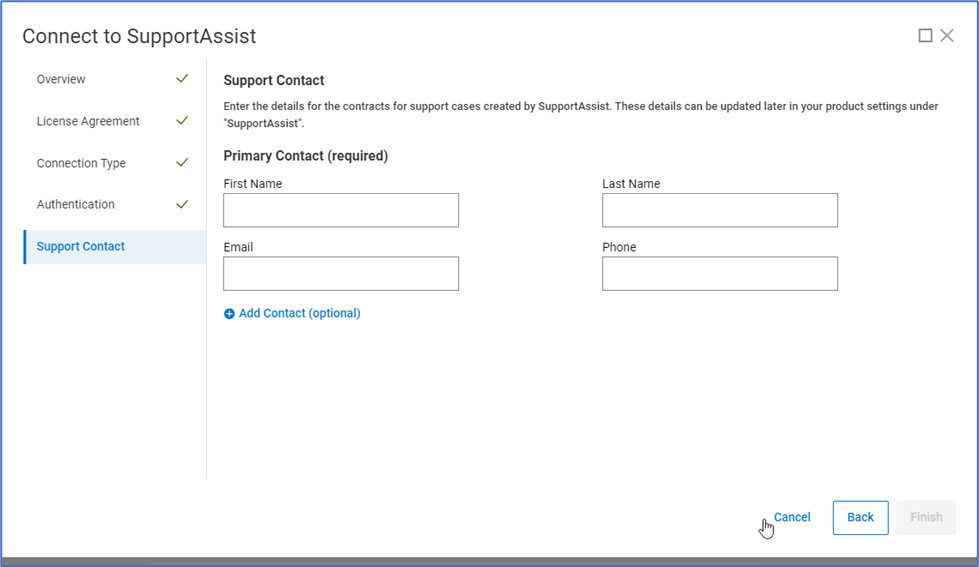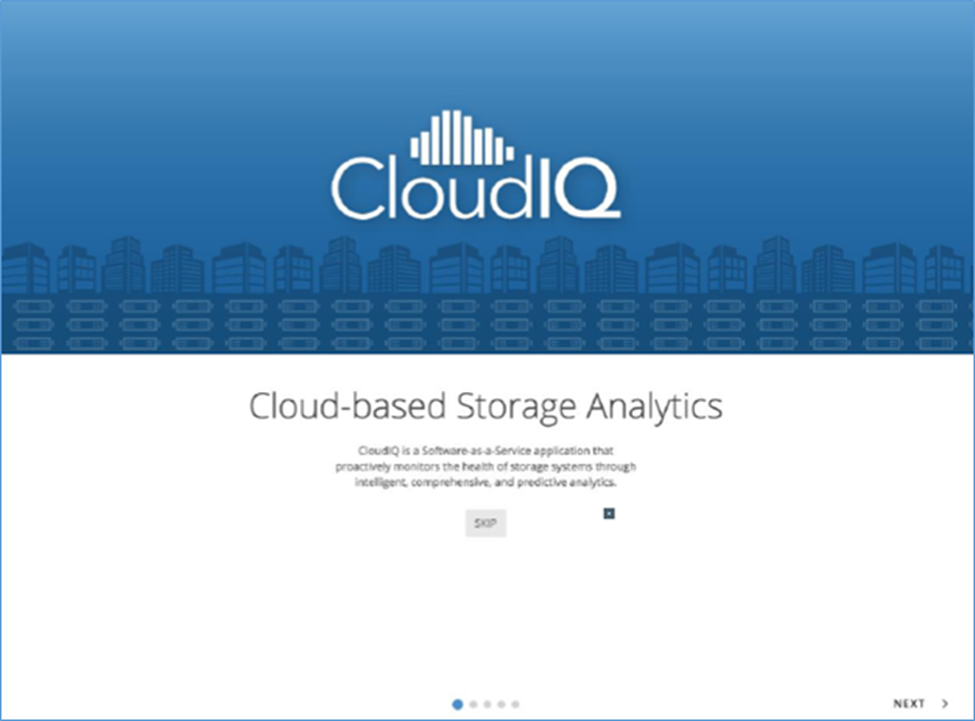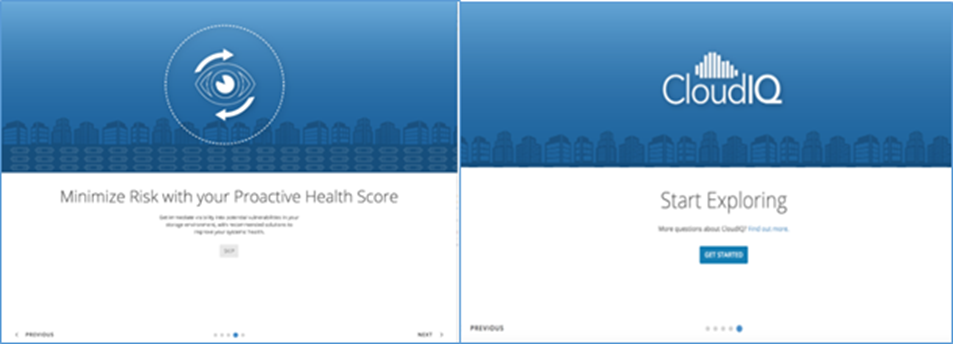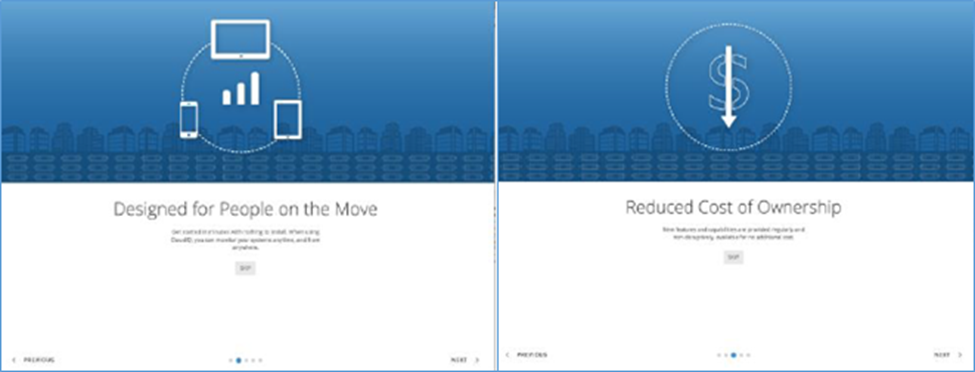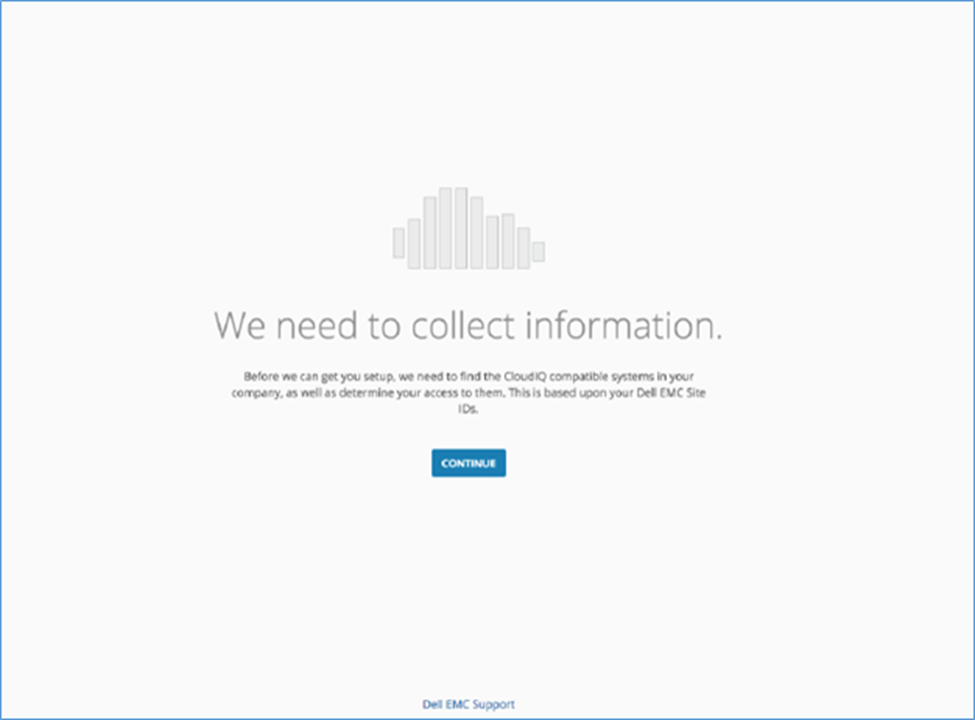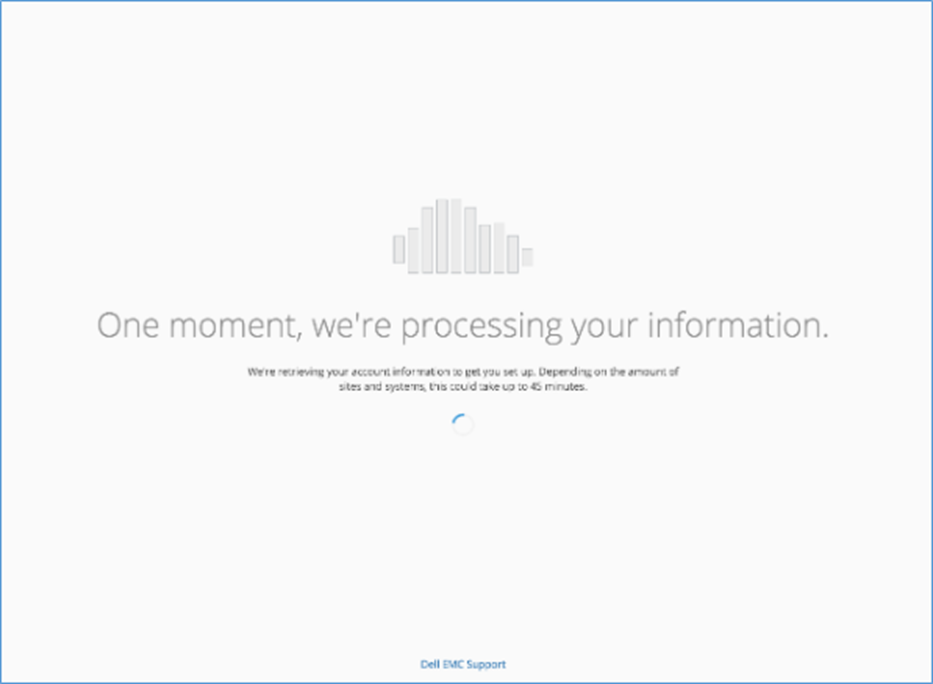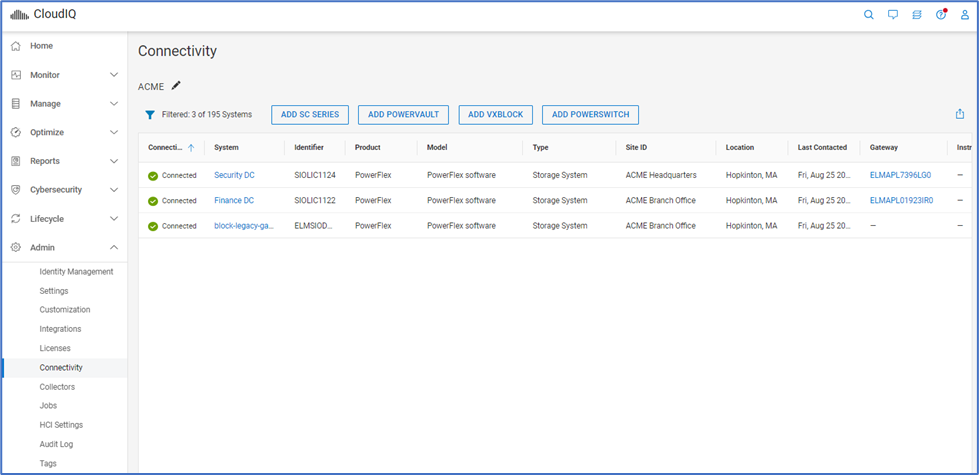Article Number: 000187624
CloudIQ: Obecné postupy pro integrované systémy PowerFlex do aplikace CloudIQ
Summary: Tento článek databáze znalostí popisuje proces připojení systémů PowerFlex do aplikace CloudIQ.
Article Content
Instructions
Přehled rozhraní CloudIQ
CloudIQ je cloudová aplikace, která využívá strojové učení k proaktivnímu sledování a měření celkového stavu systémů infrastruktury informačních technologií Dell pomocí inteligentní, komplexní a prediktivní analýzy.
Tento článek se zabývá konektivitou CloudIQ pro software PowerFlex nebo řešení Ready Node pomocí brány PowerFlex a zařízení PowerFlex pomocí nástroje PowerFlex Manager.
Předpoklady – software PowerFlex nebo uzel Ready Node pomocí brány PowerFlex
- Minimální verze secure remote services – 3.46.00.04
- Minimální verze powerflexu – 3.6
POZNÁMKA: Software CloudIQ nepodporuje bránu PowerFlex 3.6 se staršími verzemi softwarových komponent PowerFlex. Pro podporu aplikace CloudIQ musí být operační systém PowerFlex verze 3.6 nebo novější.
- Balíčky operačního systému
- Stejné závislosti operačního systému, které brána používá dnes
- Balíček operačního systému k vytvoření souborů .zip
- Konfigurace
- Je nutné nakonfigurovat modul PowerFlex Gateway LockBox.
- Je nutné nakonfigurovat systémová licence PowerFlex.
- Systém je nutné zaregistrovat do brány Secure Remote Services.
- Podpora nahrávání velkých souborů
- Některé starší systémy používají pro připojení správy brány pouze jedno síťové rozhraní 1 GbE. V závislosti na měřítku systému může nahrávání dat aplikace CloudIQ inhibovat nebo zpomalovat další operace brány.
- Doporučujeme použít rozhraní 10 GbE nebo svázané rozhraní 1 GbE.
- Přihlaste se k instalačnímu programu PowerFlex. Ve webovém prohlížeči zadejte IP adresu zařízení PowerFlex Gateway a přihlaste se do instalačního programu PowerFlex.
- Přejděte na kartu Maintain a zadejte následující informace:
- Primární IP adresa MDM
- Uživatelské jméno a heslo správce MDM
- Typ ověřování LIA
- Heslo LIA
- Klikněte na možnost Retrieve system topology.
- Na kartě Maintain vyberte možnost System Logs & Analysis.
- Ověřte, zda je software PowerFlex zaregistrován do služeb Secure Remote Services. Pokud ne, vyberte možnost Register PowerFlex system to Secure Remote Services a zadejte informace o bráně Secure Remote Services.
POZNÁMKA: Hesla k uživatelským účtům Dell by neměla obsahovat žádné speciální znaky. Jedná se o jednorázovou událost a heslo uživatele lze po registraci systému PowerFlex na SRS změnit zpět na bezpečnější heslo.
- Po registraci softwaru PowerFlex u služby Secure Remote Services ověřte, zda je vybráno tlačítko Send data to CloudIQ. Toto tlačítko je ve výchozím nastavení povoleno.
Předpoklady – Zařízení PowerFlex využívající aplikaci PowerFlex Manager
- Minimální verze secure remote services – 3.46.00.04
- Minimální verze powerflexu – 3.6
- Minimální verze nástroje PowerFlex Manager – 3.7
- Konfigurace
- Je nutné nakonfigurovat systémová licence PowerFlex.
- Systém musí být registrován u brány Secure Remote Services Gateway.
Připojení – zařízení PowerFlex pomocí nástroje PowerFlex Manager
-
- Přihlaste se do nástroje PowerFlex Manager.
- V nástroji PowerFlex Manager přejděte do části Settings > Events and Alerts.
- 3. Klikněte na položku Notification Policies.
- 4. Klikněte na položku SupportAssist.
- 5. Na obrazovce Overview klikněte na tlačítko Next.
- 6. Na obrazovce License Agreement přijměte licenční smlouvu a telemetrické ujednání a klikněte na tlačítko Next.
- 7. Na obrazovce Connection Type vyberte možnost Connect Directly (Připojit přímo), pokud používáte integrovaný systém ESE nebo Connect via Gateway Server (Připojit pomocí brány Gateway), pokud používáte centralizovanou bránu Secure Connect Gateway. Při výběru možnosti Connect via Gateway Server zadejte IP adresu brány Secure Connect.
- 8. Na obrazovce Authentication zadejte přístupový klíč a kód PIN, typ zařízení, jedinečné ID softwaru ELMS, sériové číslo řešení a ID pracoviště. Pro typ zařízení softwaru PowerFlex jsou vyžadovány pouze přístupové klíče a kód PIN.
- 9. Na obrazovce Support Contact zadejte kontaktní informace pro primární kontakt podpory.
- 10. Kliknutím na tlačítko Finish dokončete konfiguraci.
Přístup do aplikace CloudIQ
- Přihlaste se do aplikace CloudIQhttps://cloudiq.dell.com/ pomocí přihlašovacích údajů podpory Dell ProSupport.
- Když se do aplikace CloudIQ přihlásí nový uživatel, bude muset projít následujícími úvodními obrazovkami:
- Aplikace CloudIQ načítá systémy, které jsou přiřazeny k ID pracoviště uživatele, na základě přihlašovacích údajů podpory:
- Po přihlášení do aplikace CloudIQ se uživateli zobrazí všechny systémy, které úspěšně odesílají data do aplikace CloudIQ. V situacích, kdy uživatel nenakonfiguroval systémy tak, aby odesílal data do aplikace CloudIQ, jsou přesměrováni na stránku Connectivity v uživatelském rozhraní CloudIQ. Stránka Connectivity je místo, kde se zobrazují kompatibilní systémy CloudIQ.
Article Properties
Last Published Date
21 Sept 2023
Version
15
Article Type
How To